开发环境及入门
Jdk的安装
-
到官网下载jdk
-
选择安装的目录
-
到高级系统设置配置环境变量
-
到path里面点击新建,把jdk
bin的目录复制到上面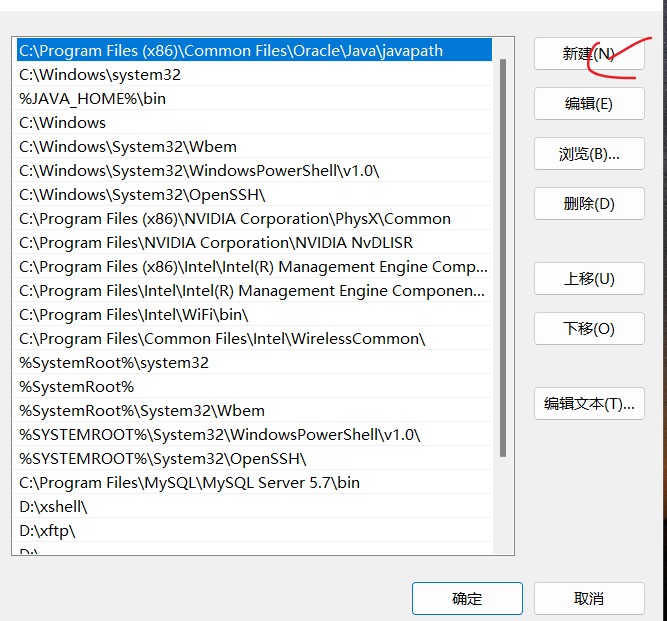
-
-
win+R 输入cmd,输入Java -version,显示对应的jdk版本
[外链图片转存失败,源站可能有防盗链机制,建议将图片保存下来直接上传(img-6n8oVrhI-1660872089375)(C:\Users\32197\AppData\Roaming\Typora\typora-user-images\image-20220712201625472.png)]
运行第一个Java程序
-
新建一个文件命名为hello,后缀名为Java的文件
-
用记事本打开该文件输入以下代码
public class hello{ public static void main(String[] args){ System.out.println("hello world"); } } -
win+R 打开输入cmd,在命令框中输入对应命令进入该文件所在的目录
-
使用命令把该文件编译为字节码文件


-
使用命令即可得到对应的输出语句
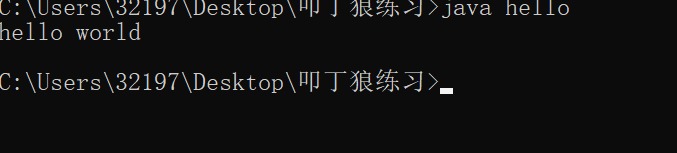
java编译和运行的机制

- 编写源文件(Java文件),源文件中包含源代码(Java代码)。
- 使用javac工具对源文件做编译操作,语法:javac 源文件.java 语法检查
- 生成字节码后,使用java工具启动JVM,运行程序,语法:java 拥有主方法的类名
- 在控制台输出,显示结果
ide的安装(开发工具)
-
到JetBrains公司官网去下载自己想要的的版本
-
安装到对应的目录点击一直下一步即可
具)
-
到JetBrains公司官网去下载自己想要的的版本
-
安装到对应的目录点击一直下一步即可







 本文详细介绍了如何在Windows环境下安装和配置Java JDK,包括下载、安装、配置环境变量以及验证安装成功。同时,通过运行第一个Java程序,展示了Java编译和运行的基本步骤。接着,讲解了如何安装JetBrains公司的IDE,为Java开发提供集成开发环境。
本文详细介绍了如何在Windows环境下安装和配置Java JDK,包括下载、安装、配置环境变量以及验证安装成功。同时,通过运行第一个Java程序,展示了Java编译和运行的基本步骤。接着,讲解了如何安装JetBrains公司的IDE,为Java开发提供集成开发环境。

















 被折叠的 条评论
为什么被折叠?
被折叠的 条评论
为什么被折叠?








